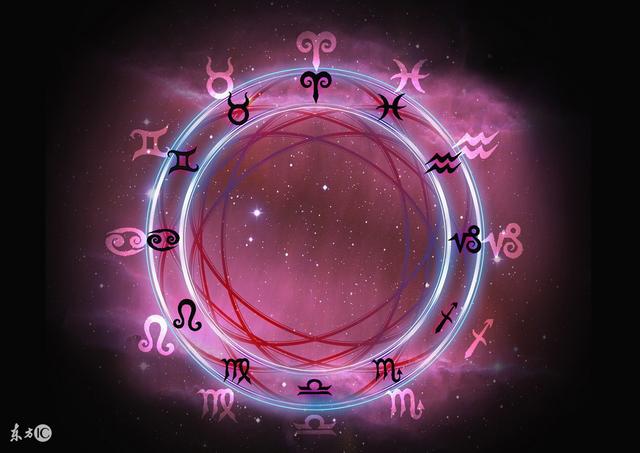双休日一直在家折腾电脑,重装了十多次Win7系统,才顺利把UEFI GPT模式搞定。其实系统是很好安装的,就是我下载的Win7版本存在一些问题,重装系统全是由它引起的。为了减少系统打补丁的时间,我专门下载了一个集成最新补丁的系统,但是没想到,这个系统对最新的Z170主板支持不佳,安装系统后,无法顺利安装显卡驱动。在安装驱动时,先提示丢失硬件ID,然后直接蓝屏。弄的我以为是显卡出了问题,后来找了半天原因,浪费了将近一天时间,才确定是系统的问题。原谅我太过懒惰,看样子以后系统补丁还是用QQ管家慢慢打吧。

这个是上个星期装好的机子,但系统一直使用的是传统的BIOS MBR模式。

这款宇瞻黑豹AS330 240G SSD,一直是在传统的BIOS MBR模式下运行的,感觉有些浪费SSD的性能。如果不是因为手里的一些软件必须在Win7系统下使用的话,我应当早升级成Win10了。

SSD的安装还是很省事的,但是感觉更容易损坏,而且出问题时,基本上没什么预警,心理多少还是有些忐忑不安。没办法让之前坏掉的东芝SSD给吓怕了,那货说挂就挂,里面的资料一点也没保留下来。


平台的硬件信息展示。

现在使用UEFI GPT模式来安装操作系统还是很简单,直接下载制作好的,支持UEFI GPT模式的Win7系统就可以了。这样就省去了很多繁琐的操作,用户在安装时只需注意硬盘的格式与BIOS的选择就可以了。注意硬盘一定要是GPT模式的,BIOS一定要选择UEFI模式。

宇瞻黑豹AS330 240G SSD在UEFI GPT模式下,开机时间仅需9秒。

而在传统的BIOS MBR模式下,开机时间却达到了18秒,整整多了一倍时间。所以UEFI GPT模式能提升SSD的性能,是不用怀疑的。
——欢迎点击订阅,最新最酷的科技数码资讯与你分享,huanchenkj(幻尘科技)
,